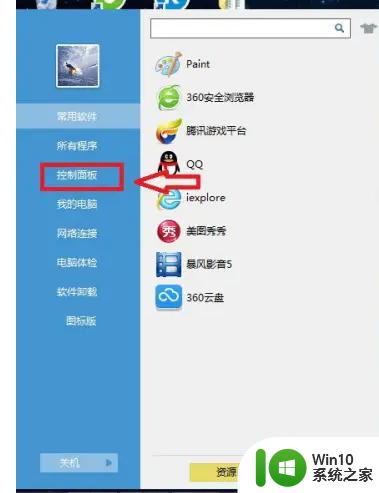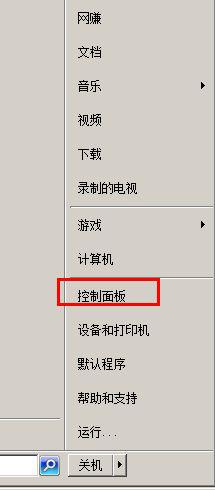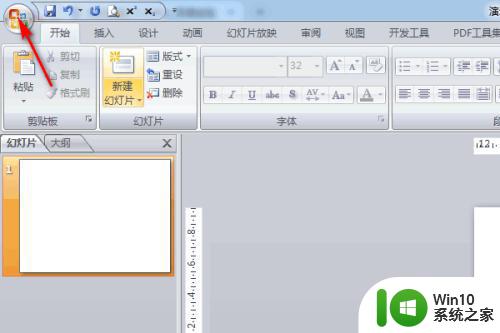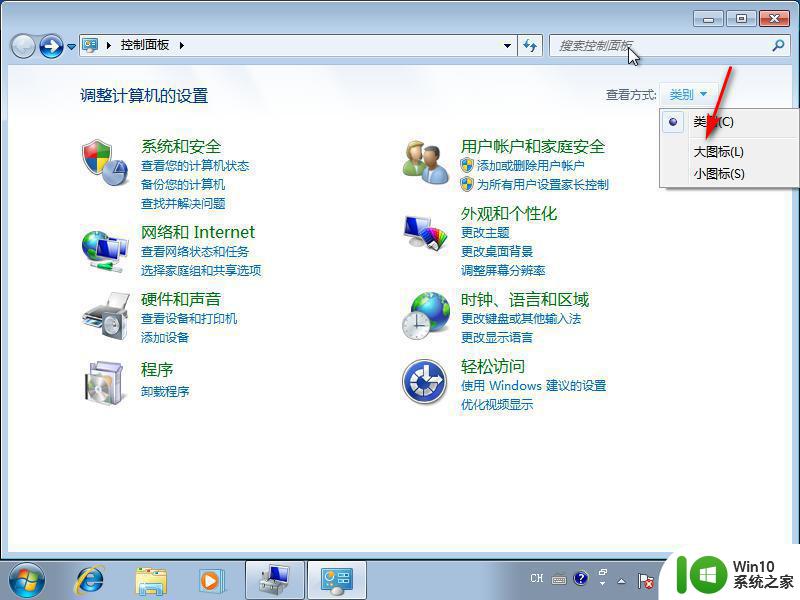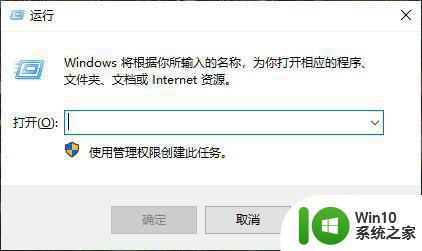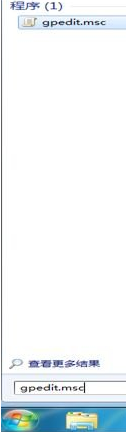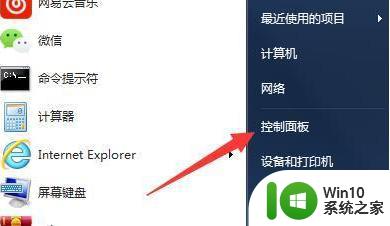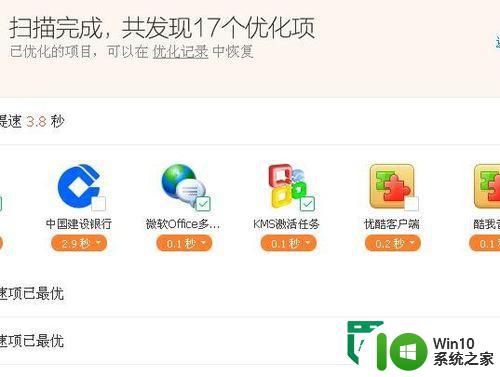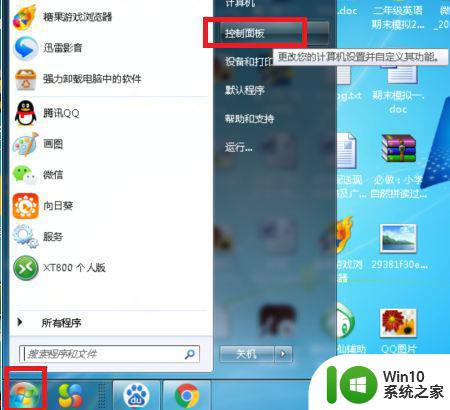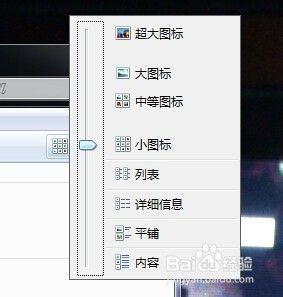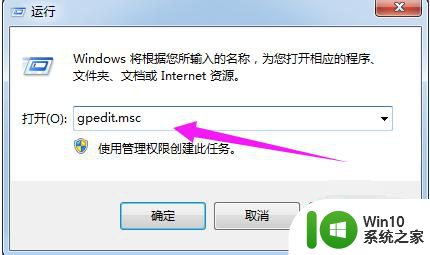win7电脑wps运行特别慢如何处理 win7电脑wps打开速度慢如何解决
更新时间:2023-12-20 10:54:54作者:yang
近年来随着计算机技术的不断发展,Win7电脑已经成为很多人常用的操作系统之一,有些用户反映他们在使用WPS时遇到了运行特别慢的问题,尤其是在打开文件时。这不仅严重影响了工作效率,而且给用户带来了极大的困扰。面对这种情况,我们应该如何处理呢?如何解决Win7电脑WPS打开速度慢的问题呢?下面我们将一一探讨解决方案。
具体步骤如下:
1、打开“开始菜单”,找到WPS。
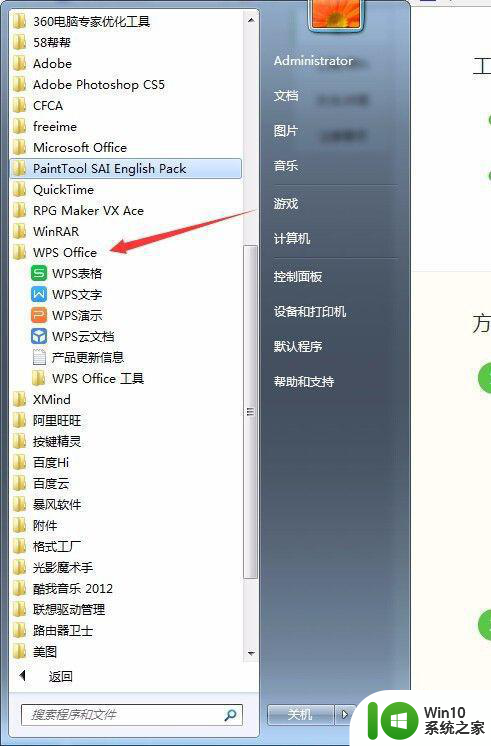
2、打开wps office工具。
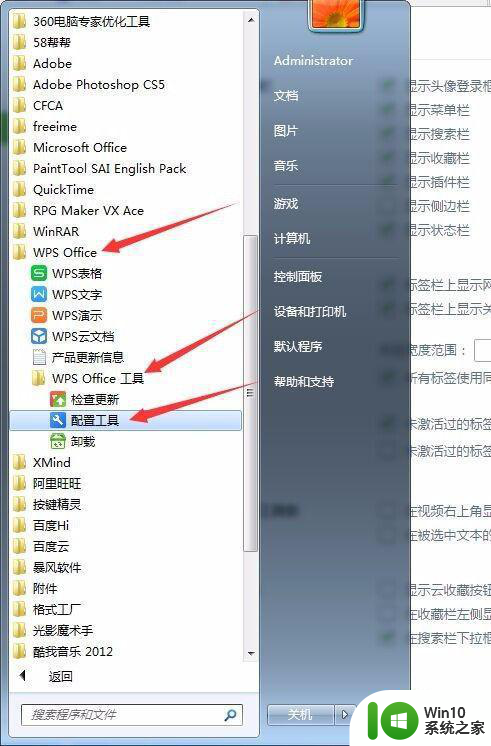
3、点击wps office工具,下面的配置工具。
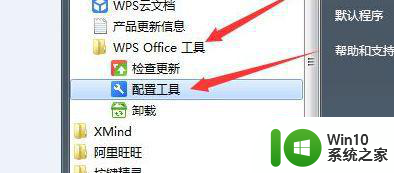
4、打开配置工具后,点击高级。
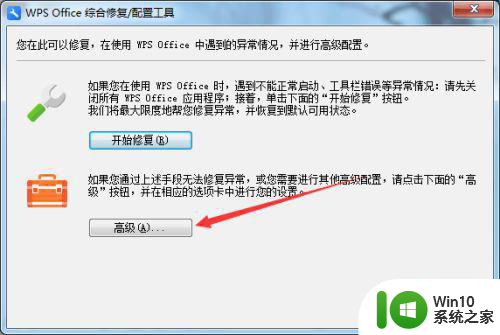
5、找到其他选项。
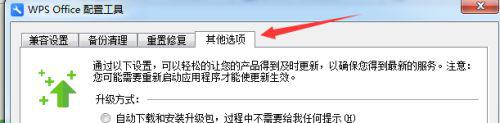
6、将其他选项中箭头指出地方的勾选给去掉。
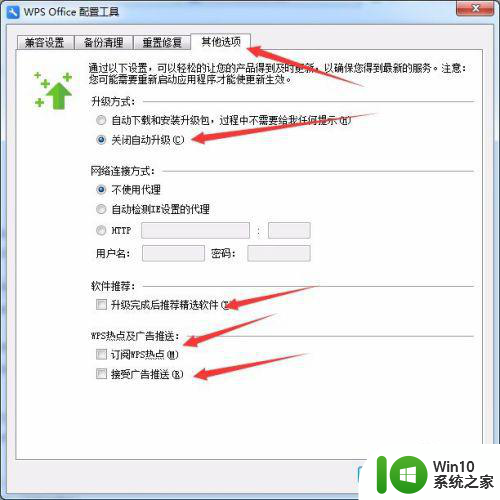
7、另外:在兼容设置中把下面三个勾选去掉,可以防止保存的文档默认为WPS打开。
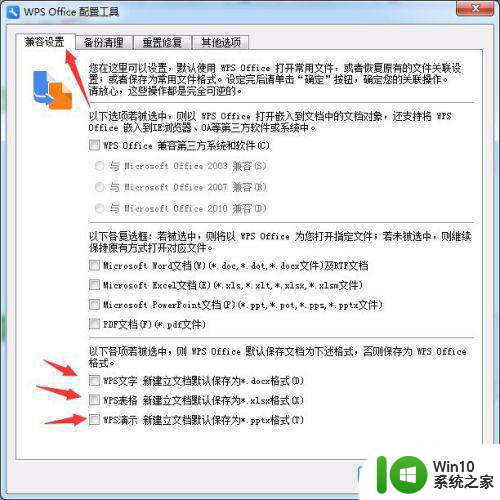
以上就是win7电脑wps运行特别慢如何处理的全部内容,如果您需要,您可以按照以上步骤进行操作,希望对大家有所帮助。